当我们在家里或办公室里规划工作空间时,合理摆放台式电脑桌不仅关乎美观,更直接影响工作效率和身体健康。特别是对于有限空间的用户,如何巧妙利用转角空间摆放...
2025-05-09 20 台式电脑
台式电脑是许多专业人士和游戏爱好者的首选,其稳定性和可升级性是其显著的优点。但在日常使用过程中,不时会遇到开机故障或硬件问题。本文将详细介绍台式电脑的标准开机步骤以及如何解决显卡不工作的问题,帮助您轻松应对电脑故障。
步骤1:检查连接和外围设备
开机前,首先确保所有电源线、显示器连接线以及键盘和鼠标等外围设备已经正确连接。这一步骤虽简单,却是确保电脑顺利启动的基础。
步骤2:开启显示器和外围设备
在开启主机电源之前,先打开显示器以及其他可能使用的外围设备电源,比如打印机、扬声器等。
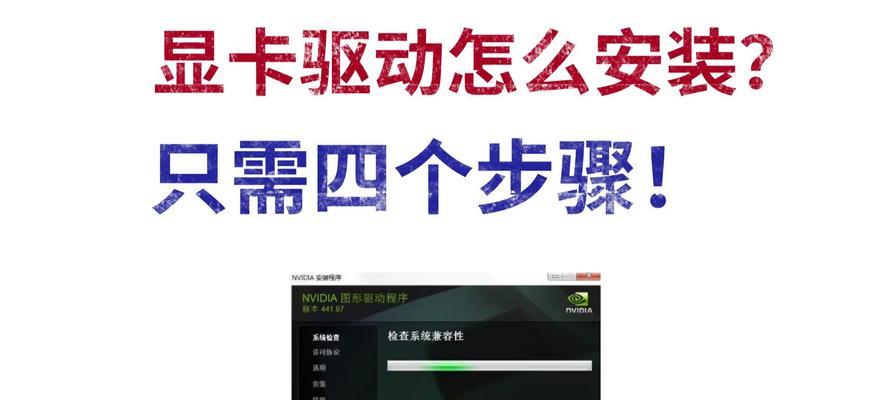
步骤3:开启台式电脑主机
按下电脑机箱上的电源按钮,通常标记为“Power”或有指示灯显示。电脑开始自检,这是开机过程的一个重要环节。
步骤4:检查启动信息
电脑启动过程中,仔细查看屏幕显示的启动信息。通常会有品牌logo、系统信息以及硬件检测信息等。这是判断电脑启动是否正常的关键。
步骤5:进入操作系统
如果屏幕显示一切正常,接下来会进入操作系统的登录界面。输入正确的账号密码,就可以开始使用你的电脑了。
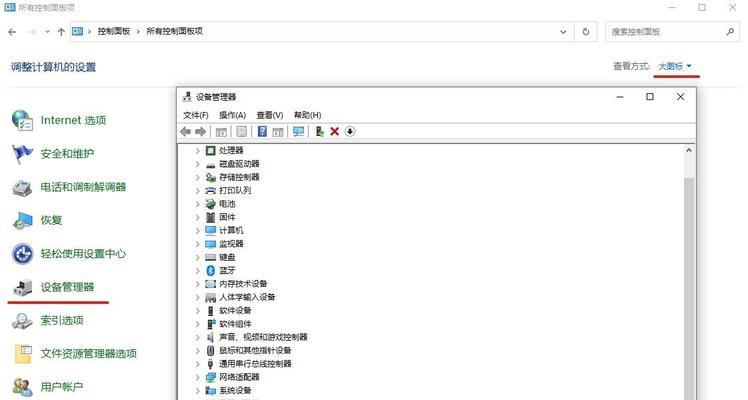
当发现电脑屏幕无显示或者显示异常,很可能是显卡出现了问题。以下是排除显卡故障的步骤:
检查显卡安装情况
1.关闭电脑电源并断开电源线。安全第一,操作前确保电脑已经完全断电。
2.打开机箱。使用适当的工具打开机箱侧板,准备检查显卡。
3.检查显卡安装。确保显卡已经牢固地安装在PCIe插槽中,显卡上的金手指没有灰尘或污渍。
确认显示器连接线
1.检查连接线。确认显示器数据线(HDMI、DVI、VGA等)是否已经正确连接至显卡和显示器。
2.尝试更换连接线。有时候问题可能出在连接线的质量上,更换一根新的数据线可以排除这个因素。
检查电源供应
确认你的电源是否能够为显卡提供足够的电力。一些高端显卡需要额外的电源连接才能正常工作。如果有的话,请确保这些连接都是正确的。
更新显卡驱动
显卡驱动过旧或损坏也可能导致显卡无法正常工作。
1.进入安全模式。如果可以的话,进入安全模式尝试卸载当前显卡驱动。
2.下载并安装最新驱动。从显卡制造商的官网下载最新的驱动程序,并进行安装。
检查BIOS设置
有时候,显卡故障可能由于BIOS设置不正确造成。
1.重启电脑进入BIOS。开机时按特定键(如DEL、F2等)进入BIOS设置。
2.检查显卡设置。在BIOS中确保显卡设置正确,比如“PrimaryDisplay”应设置为你的独立显卡而非集成显卡。
进行硬件测试
如果上述步骤都无法解决问题,可能需要进行更深入的硬件测试。
1.使用硬件诊断工具。比如使用GPU-Z检查显卡状态,或者用系统自带的诊断工具检查硬件健康状况。
2.考虑显卡故障或兼容性问题。如果测试确认显卡硬件存在问题,可能需要更换显卡。同时考虑显卡与主板的兼容性问题。

咨询专业帮助
如果以上步骤都无法解决显卡不工作的问题,建议联系专业的电脑维修人员进行进一步的检查与维修。
综上所述,台式电脑的开机步骤虽然简单,但每个细节都至关重要。而显卡不工作的问题,很多时候可以通过简单的排除法找到问题根源并解决。希望本文能为您的电脑使用带来便利,并帮助您解决台式电脑开机及显卡故障的问题。
标签: 台式电脑
版权声明:本文内容由互联网用户自发贡献,该文观点仅代表作者本人。本站仅提供信息存储空间服务,不拥有所有权,不承担相关法律责任。如发现本站有涉嫌抄袭侵权/违法违规的内容, 请发送邮件至 3561739510@qq.com 举报,一经查实,本站将立刻删除。
相关文章

当我们在家里或办公室里规划工作空间时,合理摆放台式电脑桌不仅关乎美观,更直接影响工作效率和身体健康。特别是对于有限空间的用户,如何巧妙利用转角空间摆放...
2025-05-09 20 台式电脑

在日常生活中,我们可能会因为各种原因需要查看自己电脑中存储的Wi-Fi网络密码。对于台式电脑用户,这一需求同样常见。通常,我们可能认为台式电脑无法像笔...
2025-04-28 40 台式电脑

在现代数字时代,互联网已成为我们日常生活中不可或缺的一部分。即便你使用的是台式电脑,连接到无线网络同样简单便捷。本文将引导您完成台式电脑无线上网的设置...
2025-04-14 66 台式电脑

随着科技的进步和工作效率要求的提升,使用多屏平板电脑协同工作已经成为许多专业人士和日常办公的常态。台式电脑与平板电脑的多屏协同工作不仅能够提升工作效率...
2025-04-09 59 台式电脑

在电脑硬件升级的众多选项中,对内存条的升级可以说是最常见也是最实惠的提升电脑性能的方式之一。随着技术的进步,DDR3内存条已经逐步被DDR4甚至DDR...
2025-04-05 71 台式电脑

随着移动设备的普及,人们更多地依赖于无线网络进行通讯与娱乐。台式电脑用户可能会感到不便,因自身不具备无线网络连接功能。但您知道吗?通过简单的设置,您的...
2025-04-04 78 台式电脑